電腦win10安裝圖文教程,這是很多朋友都想知道的!在現代科技的推動下,操作系統(tǒng)扮演著電腦的核心,而Windows 10作為微軟推出的最新操作系統(tǒng),已經成為眾多用戶的首選。無論您是第一次安裝Windows 10,還是需要重新安裝系統(tǒng),本教程都將為您提供逐步指導,確保您能夠順利完成安裝過程。請您仔細閱讀以下win10電腦安裝步驟,并按照指示進行操作。
電腦win10安裝圖文教程:
一、韓博士一鍵重裝準備
首先,下載韓博士一鍵重裝系統(tǒng)軟件到電腦。
其次,啟動前需關閉電腦里所有的殺毒軟件,并提前備份好重要文件。
二、韓博士一鍵重裝步驟和教程
第一步,雙擊韓博士裝機大師,點擊“開始重裝”。
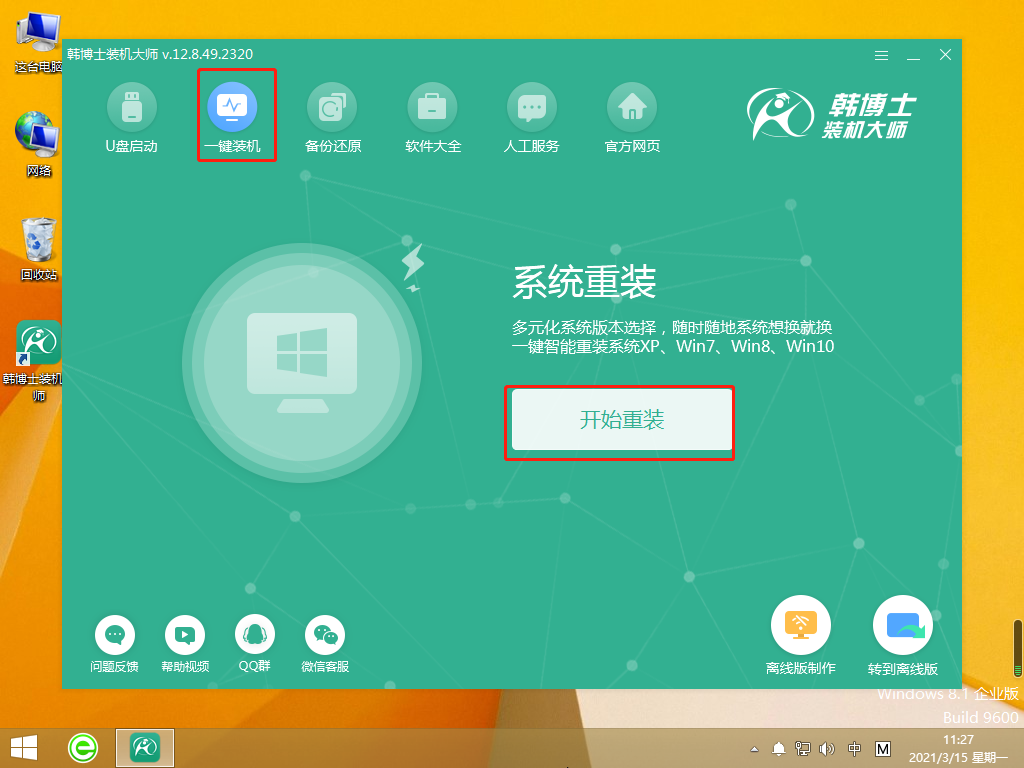
第二步,接著進行環(huán)境監(jiān)測,等系統(tǒng)檢測完畢后,再點擊“下一步”。
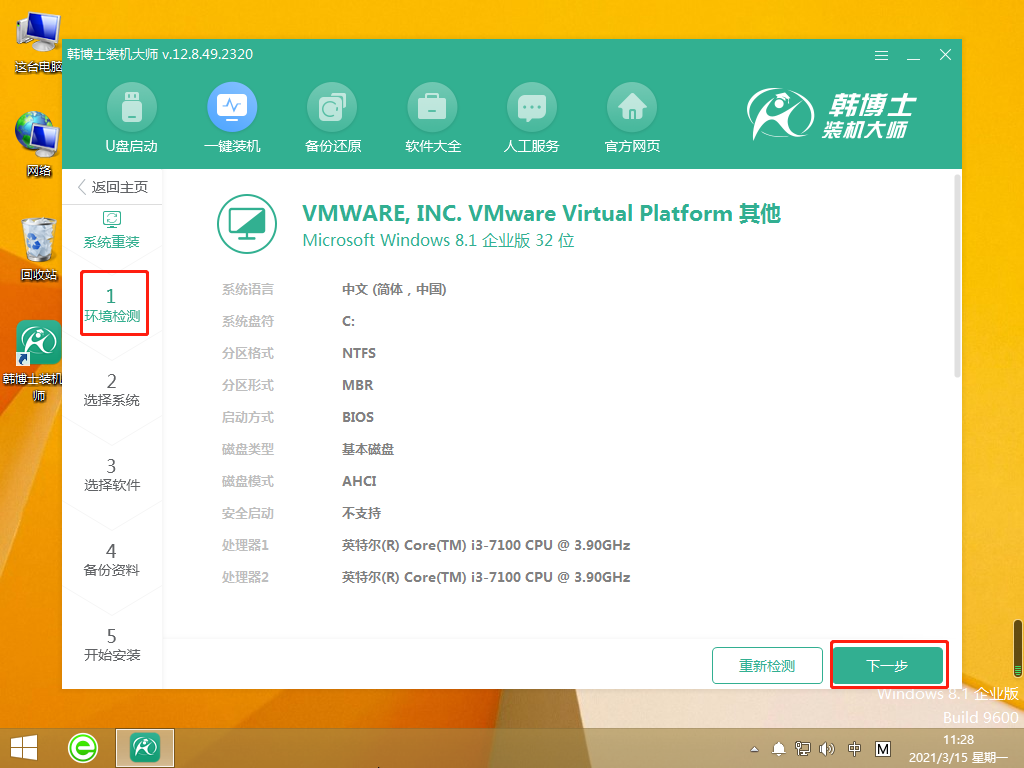
第三步,找到合適的win10文件,點擊“下一步”,進行下載并安裝。
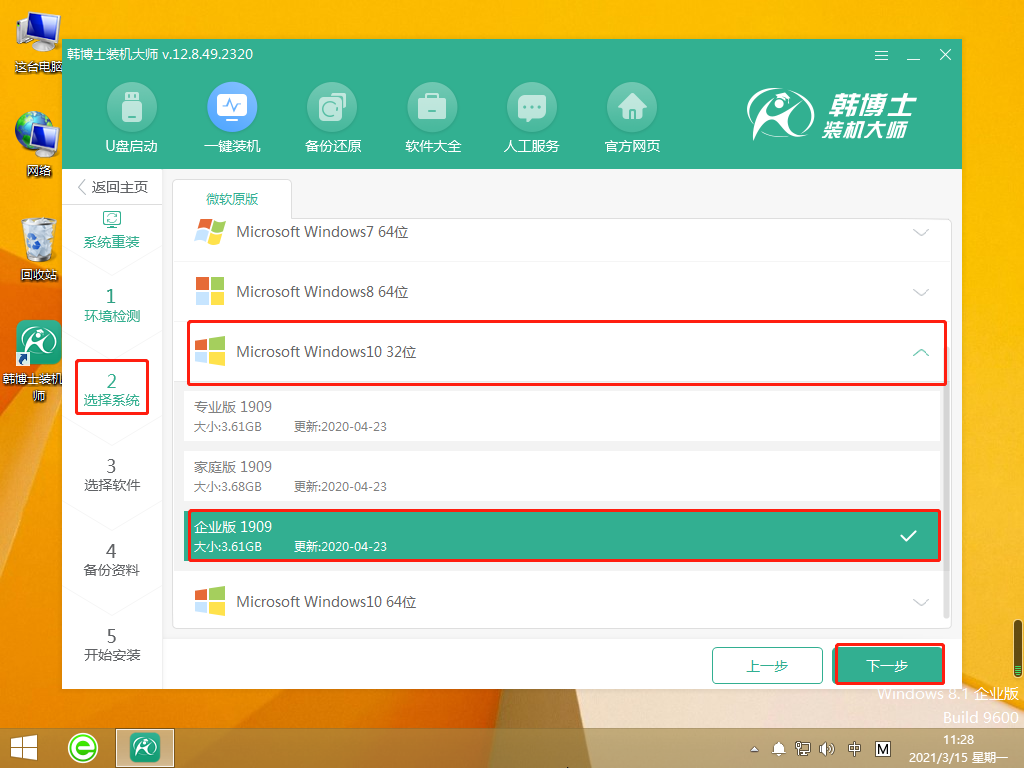
第四步,系統(tǒng)文件開始下載,此過程無需進行手動操作,只需耐心等待下載完畢即可。
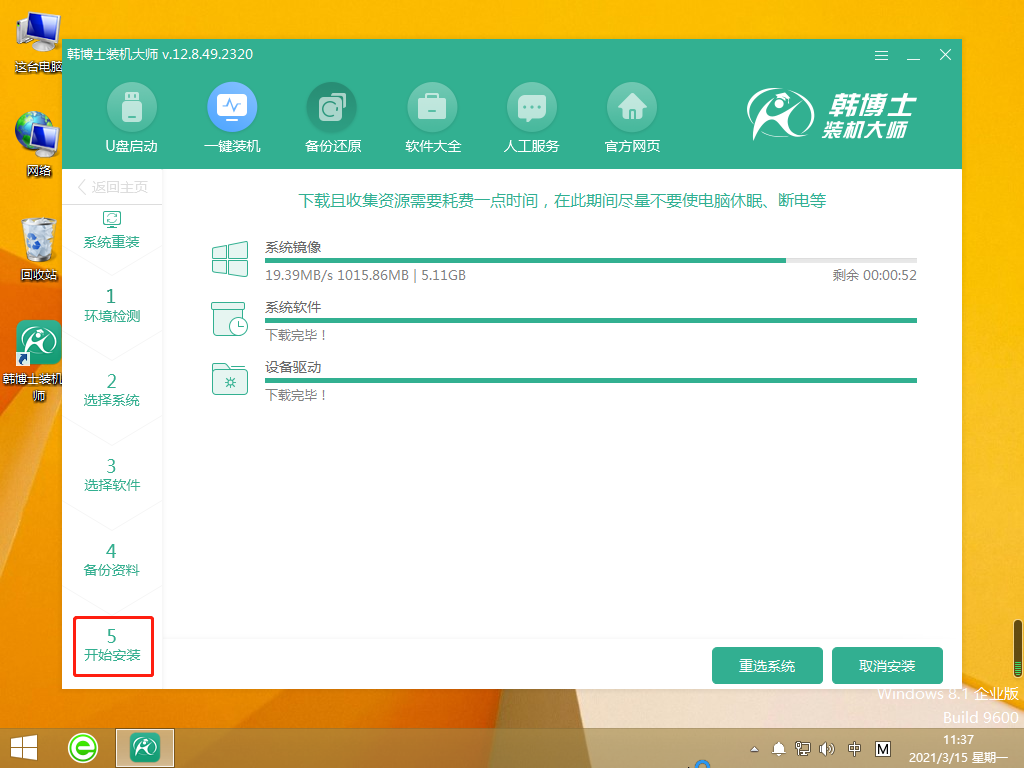
第五步,部署安裝環(huán)境中,待部署完成后點擊“立即重啟”。
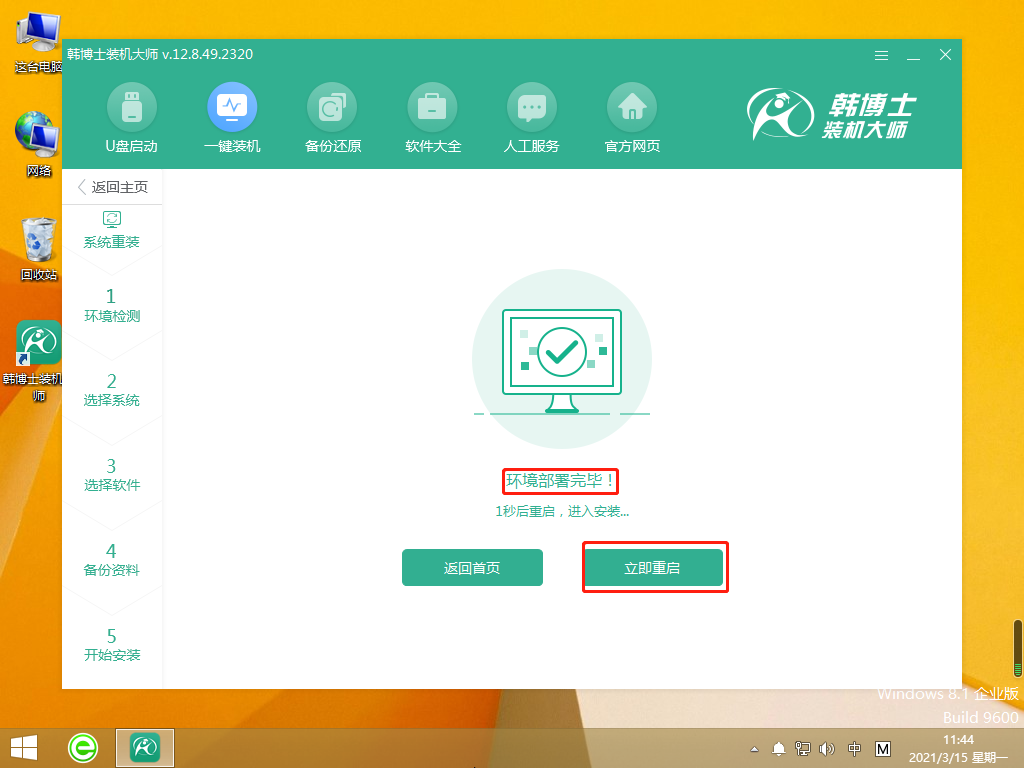
第六步,用鍵盤“↑”“↓”方向鍵選擇第二項,并按回車鍵進入PE系統(tǒng)。
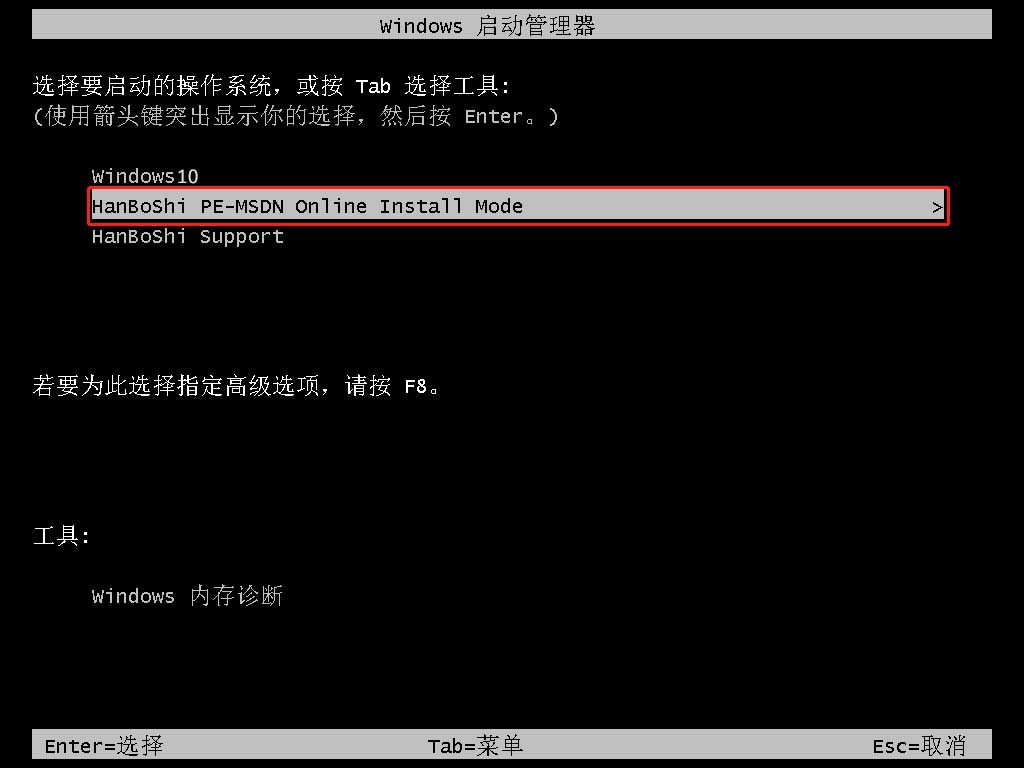
第七步,進入PE界面后開始安裝win10系統(tǒng),待安裝完畢后點擊“立即重啟”。
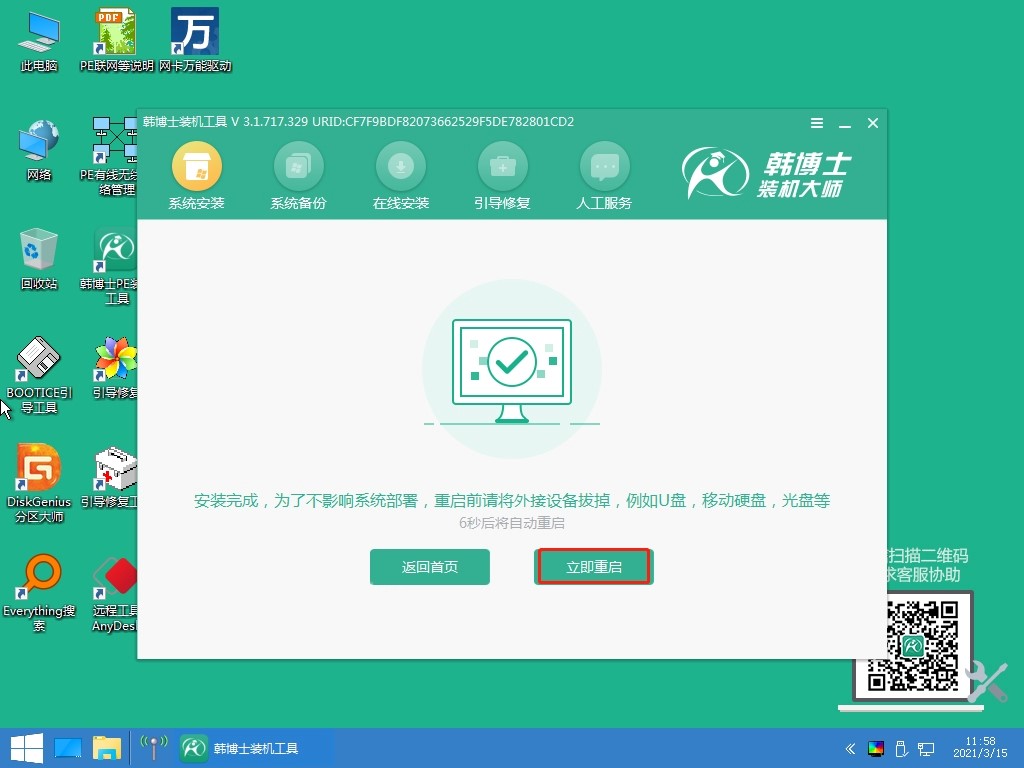
第八步,重啟完成后,進入win10桌面,表示韓博士重裝系統(tǒng)成功。
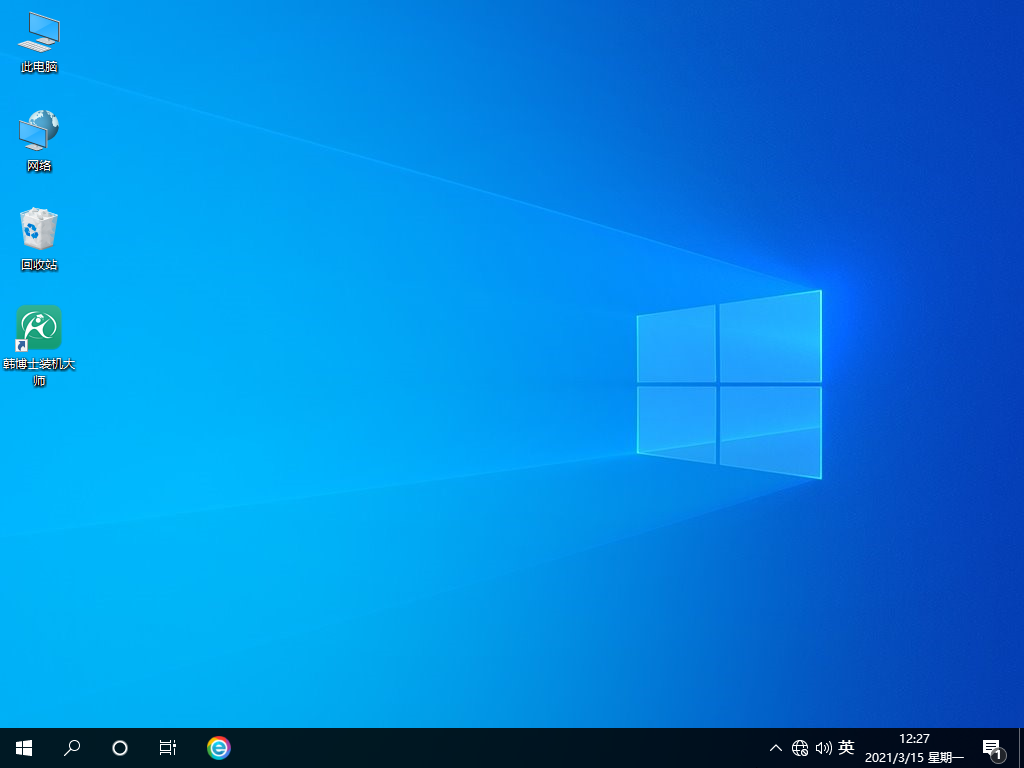
win10電腦安裝步驟,恭喜您成功完成了電腦Win10的安裝!無論是在家庭、辦公、娛樂還是學習中,Windows 10都能滿足用戶的多樣化需求。現在您可以享受全新的操作系統(tǒng)帶來的優(yōu)勢了。如果在安裝過程中遇到任何問題請隨時向我們尋求幫助,我們將竭誠為您解答。希望本教程對您有所幫助,祝您使用愉快!

